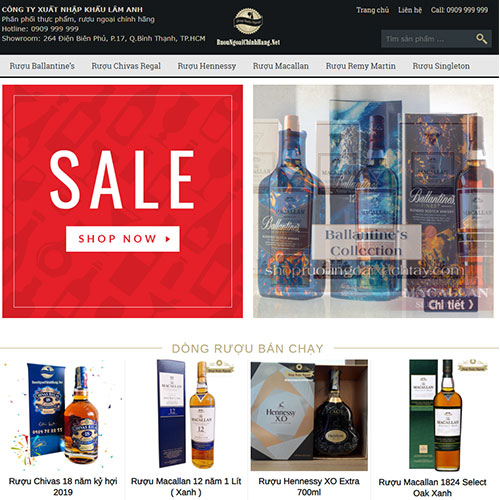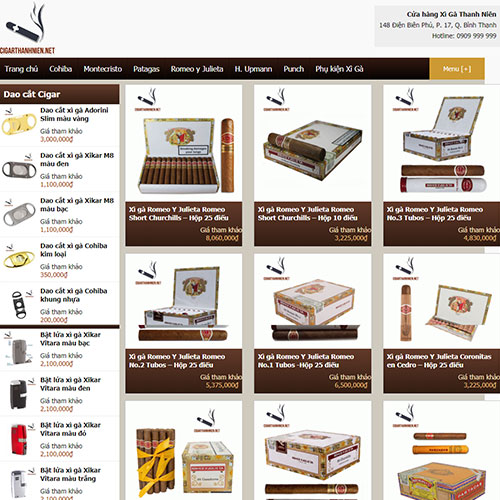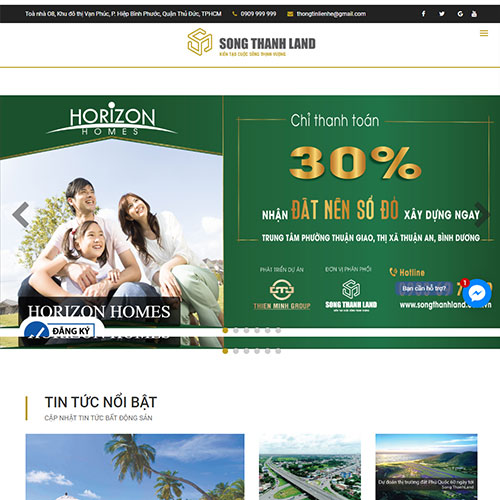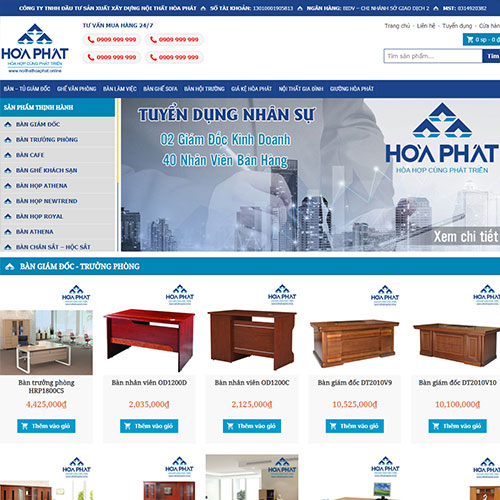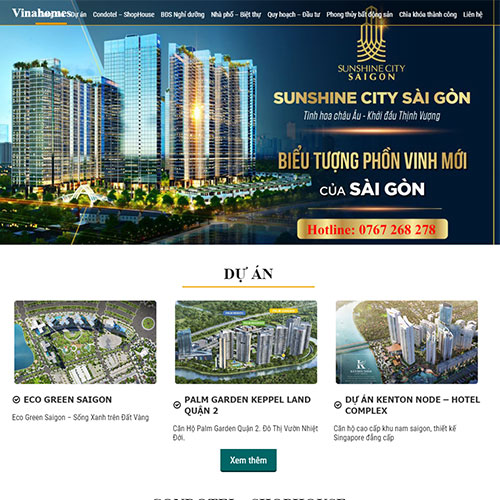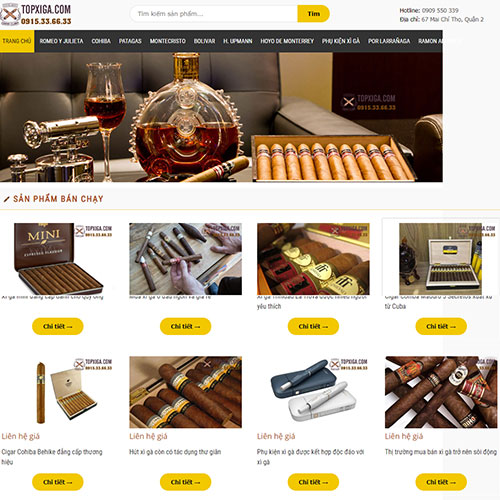Hướng dẫn sử dụng Quản trị web
Nội dung hướng dẫn chỉ minh họa được 70%, quý khách vui lòng đọc hết toàn bộ sau đó còn gì chưa hiểu chúng tôi sẽ thao tác lại trên phần mềm Teamviewer cho quý khách xem hoặc sẽ hẹn gặp hướng dẫn trực tiếp. Xin cảm ơn!
Bước 1: Đăng nhập vào Trang quản trị bằng link sau tenmienquykhach.com/admin
Sau khi nhập đường link sẽ xuất hiện bảng thông tin đăng nhập tài khoản như hình dưới:

Bước 2: Sau khi đăng nhập vào sẽ xuất hiện bảng menu quản lý như hình dưới
Các hình sau chỉ phổ biến một số chức năng cơ bản cho quý khách dùng, sẽ có nhiều chức năng đặc biệt khác tùy thuộc vào mỗi trang web mà chúng tôi sẽ hướng dẫn riêng cho quý khách sau khi bàn giao

Chi tiết các khu vực quản trị như sau:
I. HƯỚNG DẪN CHỈNH SỬA NỘI DUNG BÀI VIẾT

Phần chức năng chỉnh sửa bài quý khách sử dụng như phần mềm Microsoft Word bình thường, riêng có một số chức năng up hình và video youtube sẽ làm như sau:
Chi tiết trang chỉnh sửa bài viết
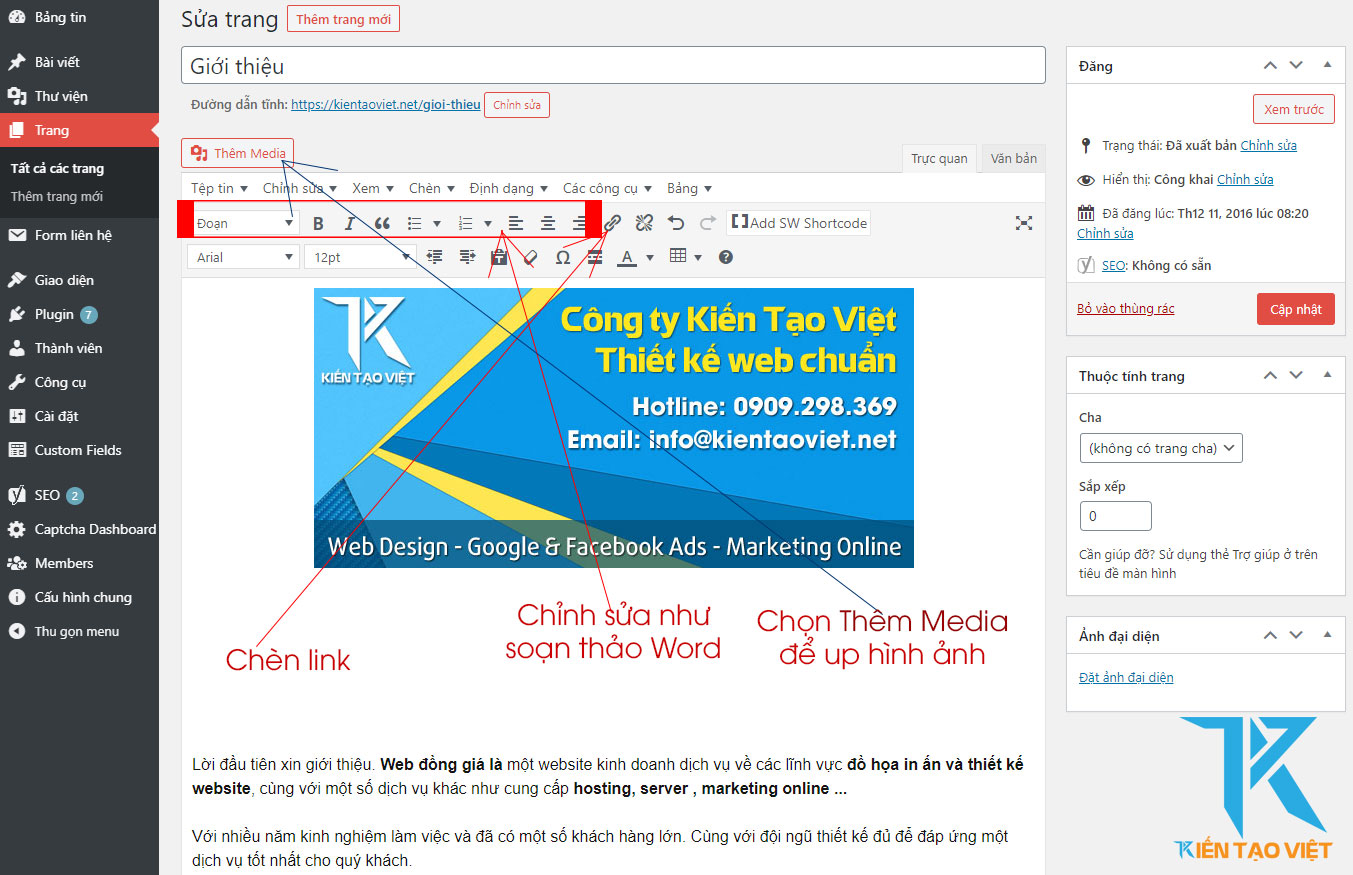
Khu vực phía dưới khung soạn thảo bài viết sẽ bao gồm các hạng mục như hình

Khi tải hình ảnh lên chú ý các thông số sau:
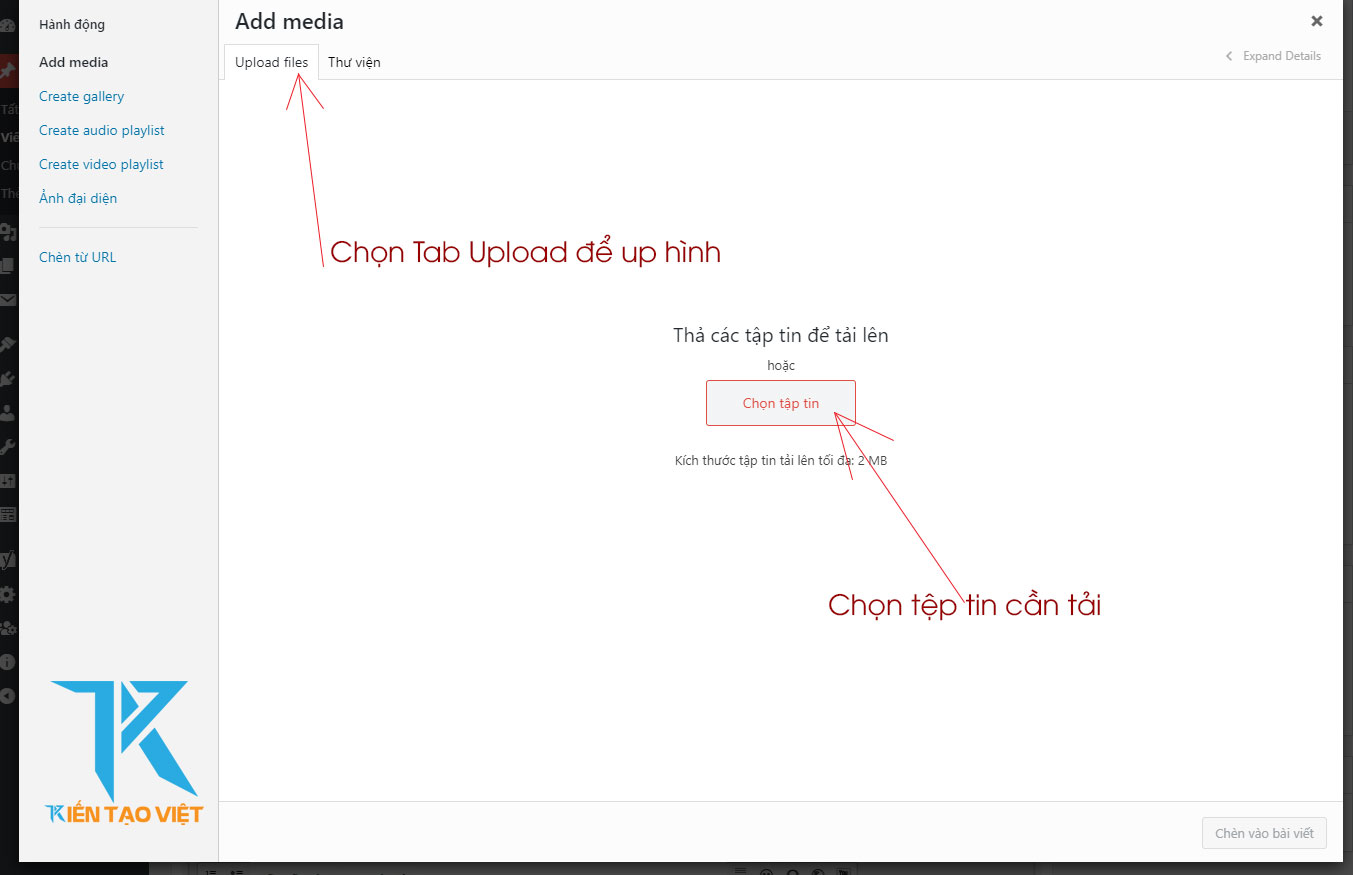
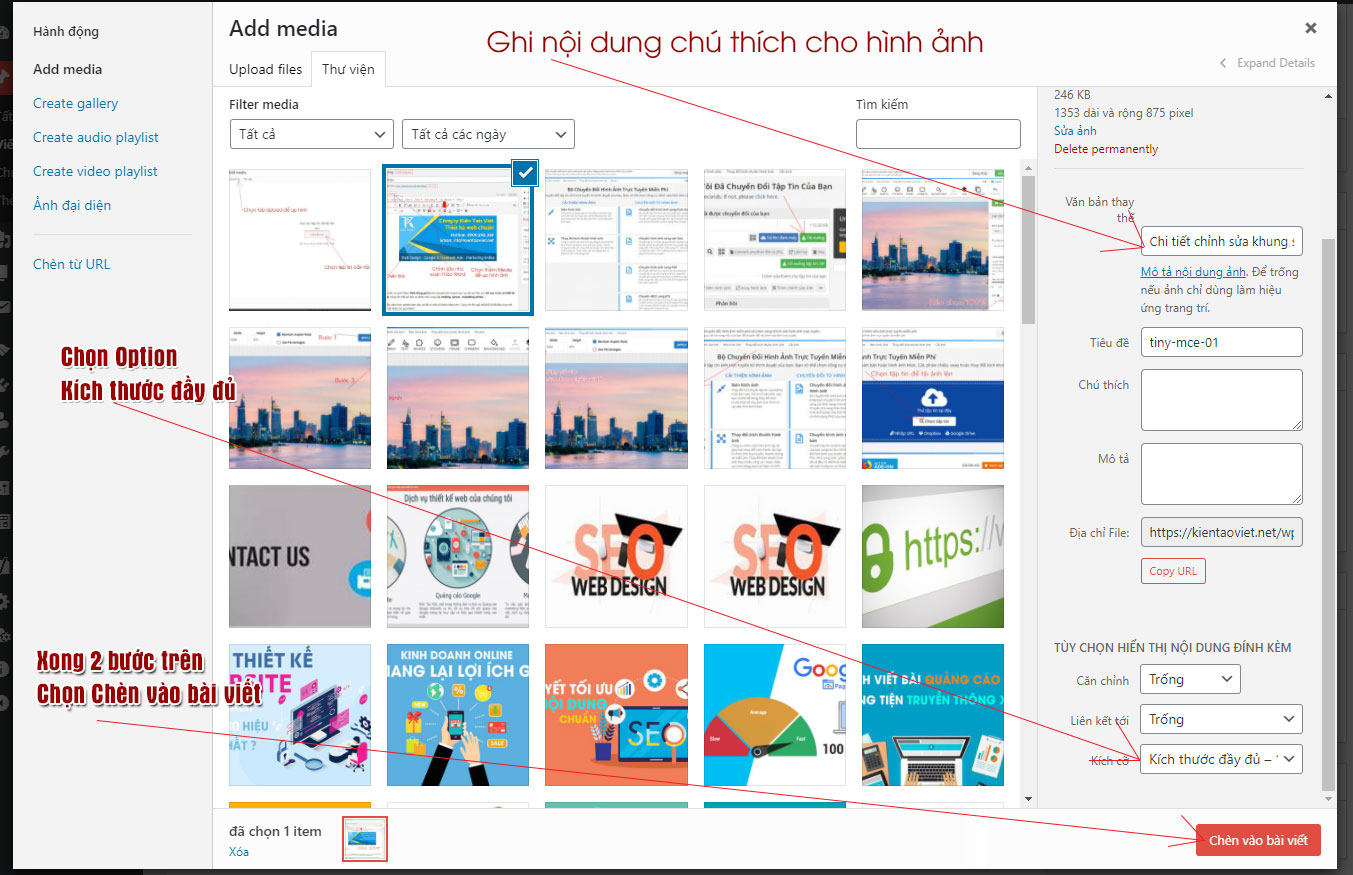
Cách chèn Video Youtube vào nội dung bài viết như sau:
Quý khách vào link của video mình cần chèn
VD: https://www.youtube.com/watch?v=de2PfgiRDiw
Sau đó Coppy đường dẫn trên chèn vào như hình bên dưới
>> Sau khi hoàn thành các bước dưới hình, quý khách chọn nút Đồng ý để hoàn thành tiến trình chèn video
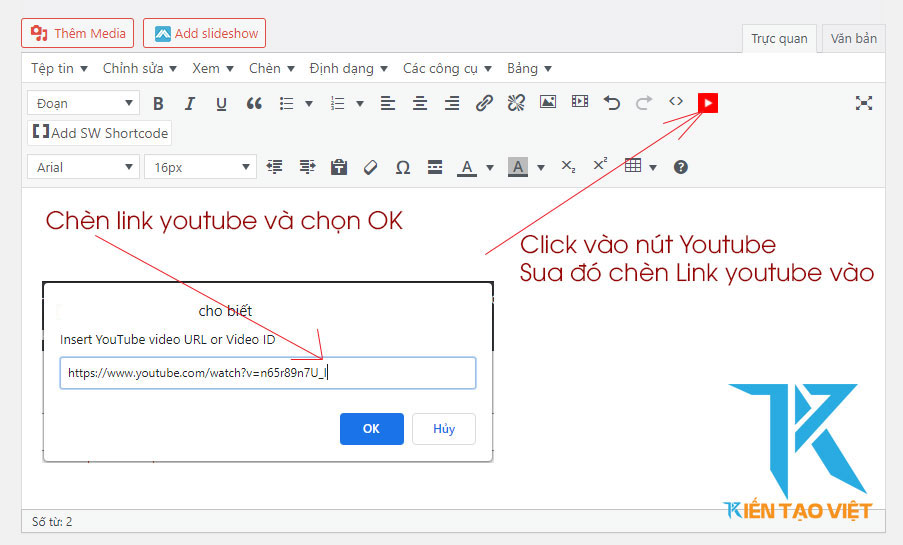
Sau khi hoàn tất bài viết và chọn Cập nhật thì khung Video sẽ hiển thị một Shortcode “[youtube v=”n65r89n7U_I”]”
Dãy mã: n65r89n7U_I là dãy mã ID cuối đường dẫn Youtube mà bạn coppy https://www.youtube.com/watch?v=n65r89n7U_I
Hướng dẫn sử dụng chức năng Yoast SEO để tối ưu nội dung chuẩn SEO Google

Các bước nhập liệu nội dung cho website đã hoàn tất, chúc anh/chị sử dụng thành công!
II. HƯỚNG DẪN SỬ DỤNG PHẦN “TRANG” RIÊNG BIỆT
Vào Menu -> Trang ( đây là khu vực dành cho những nội dung nằm tách biệt riêng không thuộc chuyên mục nào, tương tự như một trang tĩnh. Thường được sử dụng để tạo trang Giới thiệu về doanh nghiệ, liên hệ hoặc tuyển dụng .v..v..

Đối với website mới sử dụng, quý khách sẽ được NVKD hướng dẫn cài đặt các nội dung cần thiết cơ bản dành cho website của mình. Anh/Chị có thể xem lại nội dung cấu hình chung dưới đây
Vào Menu -> Cấu hình chung

Mọi thắc mắc và hướng dẫn sử dụng qua Teamview xin vui long liên hệ Hotline CSKH 0358.618.604 để được hướng dẫn chi tiết hơn. Xin cảm ơn!